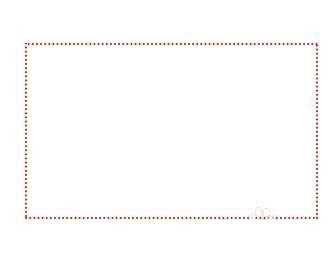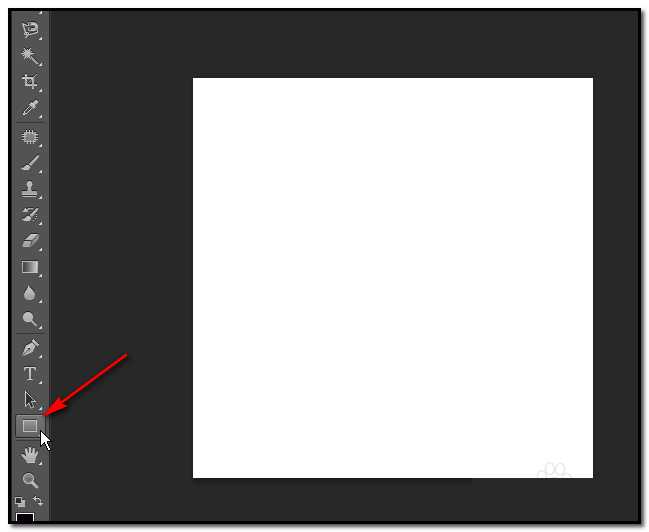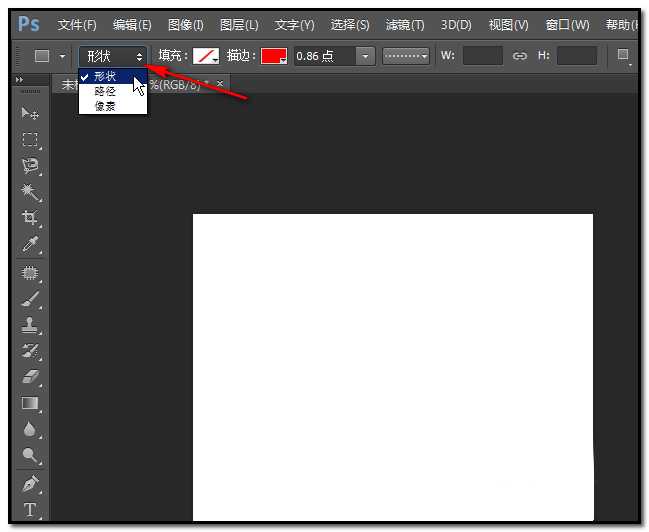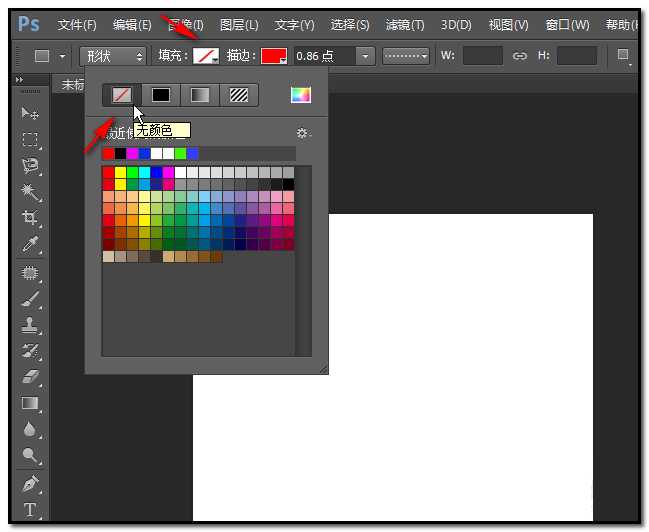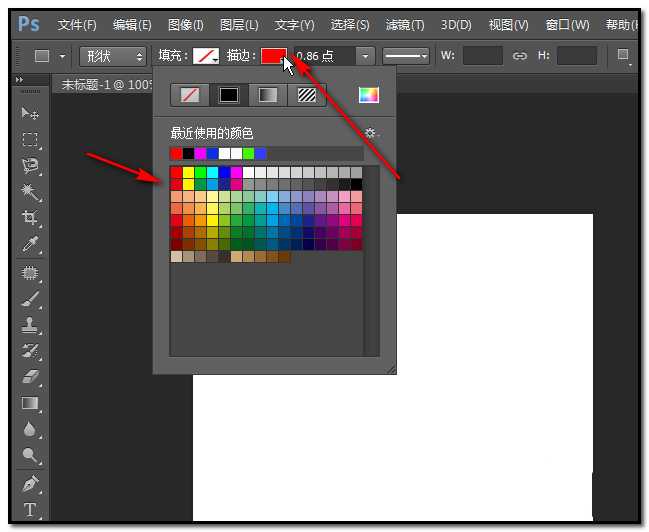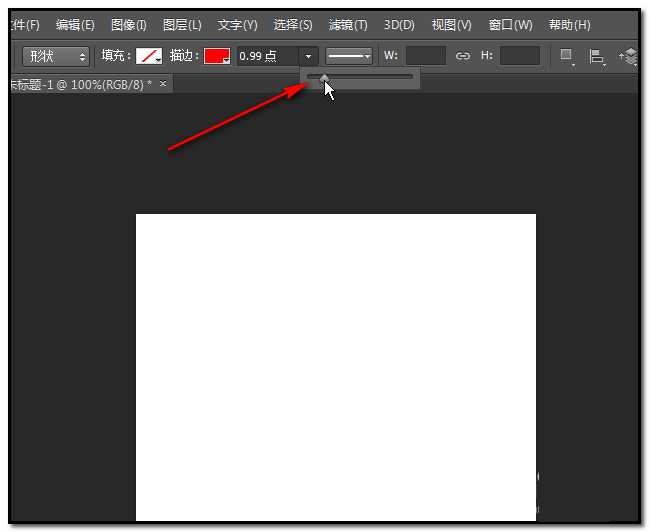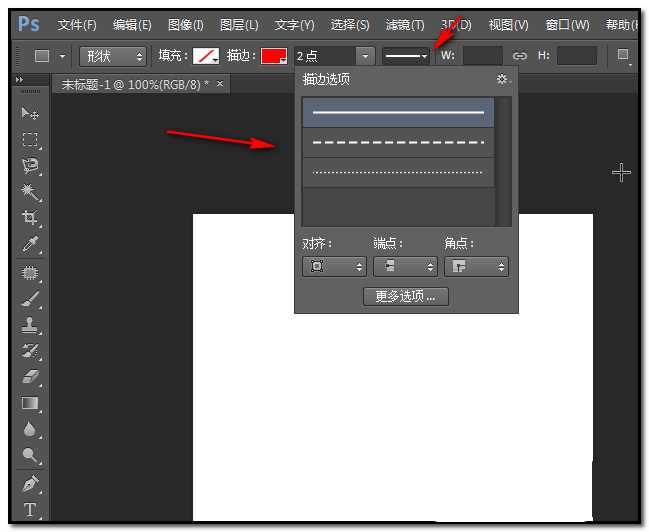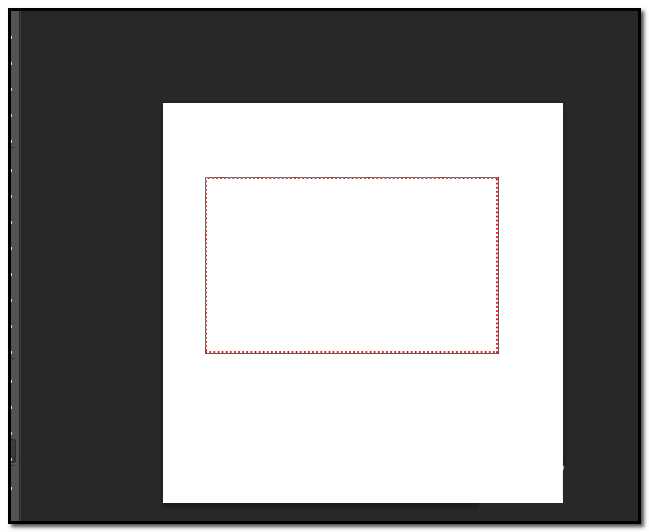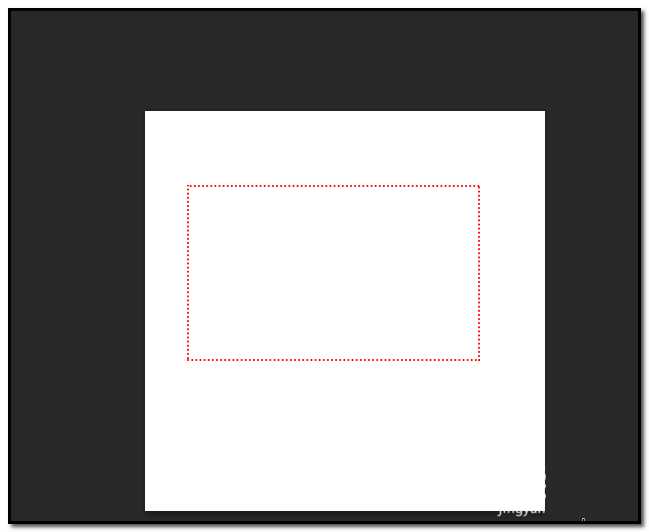用PS时,需要画出虚线图形,怎么办呢。一般对于熟悉PS的朋友来说,是不难;所以下面这篇经验适合初学PS的朋友。
- 软件名称:
- Adobe Photoshop 8.0 中文完整绿色版
- 软件大小:
- 150.1MB
- 更新时间:
- 2015-11-04立即下载
1、比如,现在要画一个虚线的矩形;在工具箱中点下“矩形工具”如下图所示;
2、点选“矩形工具”后,在命令下方,如下图箭头所指的位置,点下三角,弹出的菜单中点选“形状”;
3、接着,在“填充”这里点下,弹出的框中选无颜色,如下图所示;
4、接着,在“描边”这里点下,弹出的颜色卡里点选自己想要的颜色;这就是虚线的颜色。
5、在右侧,这里,点下三角,弹出滑块,调节虚线的大小;往右边移,表示所描的边就越大。
6、设置好描边大小后,接着在右侧点下“设置形状描边类型”的三角,弹出的各种类型中,点选虚线的类型。
7、点选后,在画布上画出虚线矩形;
8、这里可以看到虚线下面有黑色边; 我们就要把它删除。按键盘的ESC键即可。看下图,看到吗,删除了。现在只有虚线矩形。
9、画虚线矩形操作完成。其它形状的也一样,比如;圆形;三角形,操作都一样的。
相关推荐:
ps修图片时怎么添加虚线边框?
ps怎么使用画笔预设和路径描制作心形虚线?
广告合作:本站广告合作请联系QQ:858582 申请时备注:广告合作(否则不回)
免责声明:本站资源来自互联网收集,仅供用于学习和交流,请遵循相关法律法规,本站一切资源不代表本站立场,如有侵权、后门、不妥请联系本站删除!
免责声明:本站资源来自互联网收集,仅供用于学习和交流,请遵循相关法律法规,本站一切资源不代表本站立场,如有侵权、后门、不妥请联系本站删除!
暂无评论...
更新日志
2024年11月25日
2024年11月25日
- 凤飞飞《我们的主题曲》飞跃制作[正版原抓WAV+CUE]
- 刘嘉亮《亮情歌2》[WAV+CUE][1G]
- 红馆40·谭咏麟《歌者恋歌浓情30年演唱会》3CD[低速原抓WAV+CUE][1.8G]
- 刘纬武《睡眠宝宝竖琴童谣 吉卜力工作室 白噪音安抚》[320K/MP3][193.25MB]
- 【轻音乐】曼托凡尼乐团《精选辑》2CD.1998[FLAC+CUE整轨]
- 邝美云《心中有爱》1989年香港DMIJP版1MTO东芝首版[WAV+CUE]
- 群星《情叹-发烧女声DSD》天籁女声发烧碟[WAV+CUE]
- 刘纬武《睡眠宝宝竖琴童谣 吉卜力工作室 白噪音安抚》[FLAC/分轨][748.03MB]
- 理想混蛋《Origin Sessions》[320K/MP3][37.47MB]
- 公馆青少年《我其实一点都不酷》[320K/MP3][78.78MB]
- 群星《情叹-发烧男声DSD》最值得珍藏的完美男声[WAV+CUE]
- 群星《国韵飘香·贵妃醉酒HQCD黑胶王》2CD[WAV]
- 卫兰《DAUGHTER》【低速原抓WAV+CUE】
- 公馆青少年《我其实一点都不酷》[FLAC/分轨][398.22MB]
- ZWEI《迟暮的花 (Explicit)》[320K/MP3][57.16MB]